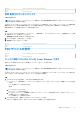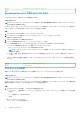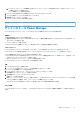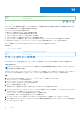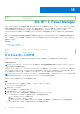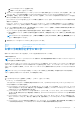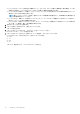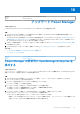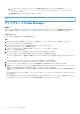Users Guide
Table Of Contents
- Dell EMC OpenManage Enterprise Power Managerバージョン2.0 ユーザーズ ガイド
- 目次
- はじめに: Power Manager
- 変更履歴
- 本リリースの新機能
- 互換性マトリックス
- ライセンス要件
- 拡張性とパフォーマンス
- はじめに:Power Manager
- デバイス検出ジョブの作成
- Power Managerデバイスの監視および管理
- ラック管理
- 電力削減中のデータ センターの管理
- Power Managerデータへのクイック アクセス
- 保守 Power Manager
- アラート
- のレポート Power Manager
- アップデート Power Manager
- よくあるお問い合わせ(FAQ)
- トラブルシューティング
- 付録
- その他の情報
a. [Power Manager グループ]を選択します。
b. 確認ページで[はい]をクリックします。
5. オプション: クエリを作成するには、[フィルター]セクションにある[編集]をクリックします。クエリを作成し、[終了]を
クリックします。クエリの作成の詳細については、『OpenManage Enterprise
ユーザーズ
ガイド
』を参照してください。
6. [列の選択]、[順序]、および[並べ替え]では、カテゴリーを展開し、チェックボックスを使用して必須入力フィールドを選
択して[列の順序]ボックスに追加します。
[デバイスのメトリックのしきい値]と[デバイスの電力と温度のメトリック]列は、Power Manager デバイスの場合にのみ自
動的に入力されます。
[グループ]、[グループ メトリックのしきい値]、[グループ ポリシー]、[グループの電力と温度のメトリック]、[物理グルー
プの電力ヘッドルーム]、および[物理グループの容量ヘッドルーム]列には、Power Manager グループのみが入力されます。
7. フィールドを基準に並べ替えるには、[並べ替え基準]ドロップダウン メニューを使用し、昇順または降順で値を並べ替えるに
は、[方向]ドロップダウン メニューを使用します。
● [メトリックのしきい値]収集から任意の列を選択した場合、表示する情報の[メトリック タイプ]を選択します。
● [電力と温度のメトリック]収集から任意の列を選択した場合には、情報を表示する[レポート期間]と[集約期間]を選
択します。
メモ: カスタム レポートを作成するときに、[レポートの期間]が[1 日]以外の場合は、[毎日]を[集約期間]オプショ
ンとして確実に選択してください。
8. 追加されたフィールドをレビューしてから[終了]をクリックします。
Identifier GUID-41C839B8-6817-42A2-9261-7AB40C128F22
Version 11
Status Translation approved
レポートの表示とダウンロード
統合レポートやカスタム レポートを実行し、レポートを表示またはダウンロードします。
このタスクについて
メモ: デバイス マネージャーとしてログインしている場合は、自分の権限適用範囲に含まれているデバイス グループとデバイ
スのみを表示および管理できます。
たとえば、デバイス マネージャー DM1 ユーザーとしてログインしている場合は、デバイス マネージャー DM1 ユーザーに割り当て
られているデバイスおよびグループのすべての統合レポートを表示できます。ただし、デバイス マネージャー DM1 ユーザーがカ
スタム レポートを作成した場合は、デバイス マネージャー DM1 ユーザーと管理者のみがこれらのレポートにアクセスして表示で
きます。
メモ: レポートは、[Power Manager の設定]ページの[レポート期間]と[集計期間]での選択に基づいて生成されます。
レポートを表示およびダウンロードするには、次の手順を実行します。
手順
1. [OpenManage Enterprise]を起動し、[監視] > [レポート]をクリックします。
[レポート] ページが表示されます。
リストされたデバイスとグループの詳細を含む次の統合レポートは、OpenManage Enterprise の[レポート]タブから Power
Manager 関連のデータに利用できます。
● [Power Manager:デバイスのメトリックしきい値レポート]:デバイス名、デバイスの詳細、メトリック タイプ、デバイス
に対して設定されているしきい値、定義されたしきい値を超過した回数など、すべての Power Manager デバイスのメトリッ
クおよびアラートしきい値の詳細が表示されます。
● [ Power Manager:グループのメトリックしきい値レポート]:グループ名、メトリック タイプ、グループに対して設定され
ているしきい値、定義されたしきい値を超過した回数など、すべての Power Manager グループのアラートしきい値の詳細が
表示されます。
● [Power Manager:グループのポリシー レポート]:グループ名、ポリシー名、ポリシー タイプ、ポリシーが有効かどうか、
ポリシーがアクティブかどうか、電力上限、温度しきい値、違反回数など、Power Manager ポリシーのすべての詳細が表示
されます。
● [Power Manager:デバイスの電力および温度レポート]:デバイス名、デバイスの詳細、電力と温度の値、電力消費量、デ
ータが収集された時刻など、Power Manager デバイスのすべての電力と温度の詳細が表示されます。
のレポート Power Manager 77